Cet article vous apprendra comment configurer le Système Mesh Multiroom Linksys MX42SH-SG WiFi pour ISP StarHub via la page LinksysSmartWiFi.com.
Avant de commencer:
Avant de commencer:
- Vous devrez utiliser un navigateur Web sur votre ordinateur portable ou votre ordinateur de bureau.
- Notez le nom et le mot de passe Wi-Fi par défaut, ainsi que la clé de récupération située en bas du nœud (borne d'accès) parent.
- Nœud (borne d'accès) parent - Un nœud parent est le Linksys MX42SH-SG connecté à votre modem.
- Nœud (borne d'accès) enfant - Un nœud enfant est un autre Linksys MX42SH-SG utilisé pour étendre votre réseau Wi-Fi. Le nœud enfant peut être sans fil ou câblé.
Instructions:
Étape 1:
Assurez-vous que votre modem est connecté au port Internet du Linksys MX42SH-SG. Allumez le nœud et attendez que le voyant soit violet fixe.
Étape 2:
Connectez votre ordinateur portable au nom Wi-Fi par défaut et entrez le mot de passe Wi-Fi par défaut lorsque vous y êtes invité.
REMARQUE: Vous pouvez également vous connecter au nœud via un port Ethernet.
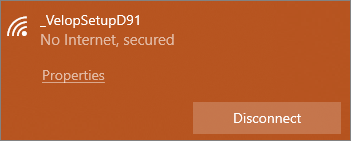
Étape 3:
Ouvrez un navigateur, entrez "https://192.168.1.1", appuyez sur [ENTER] [ENTRER].
Étape 4:
Tapez sur l'image mobile.
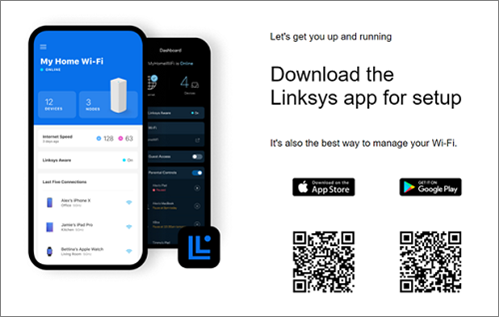
Étape 5:
Si c'est la première fois que vous configurez le nœud, vous devrez créer un nouveau password (mot de passe).
Le Linksys MX42SH-SG n'a pas de mot de passe administrateur par défaut. Pour créer un nouveau mot de passe, essayez l'une des méthodes suivantes:
A. Entrez «admin» et cliquez sur Sign In (Se connecter). Dans le message contextuel, cliquez sur create a new one (créer un nouveau). Vous serez redirigé vers un nouvel écran où vous serez invité à créer un nouveau mot de passe.
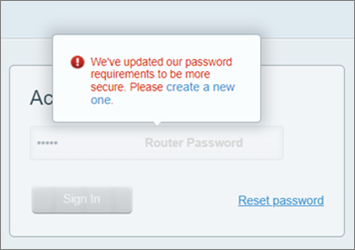
B. Cliquez sur Reset password (Réinitialiser le mot de passe). Vous serez invité à entrer la clé de récupération qui se trouve sur l'étiquette du produit au bas du routeur. Cliquez sur Submit (Soumettre).

Étape 6:
Créez un nouveau mot de passe administrateur et un indice de mot de passe facultatif, puis appuyez sur Reset (Réinitialiser).
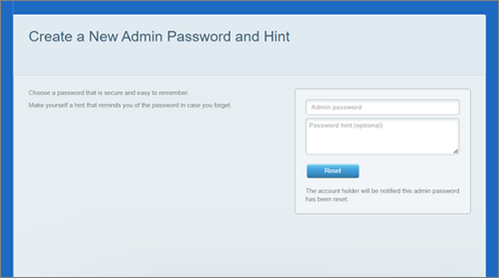
Étape 7:
Une fois que vous avez créé un nouveau mot de passe, vous serez redirigé vers le tableau de bord.
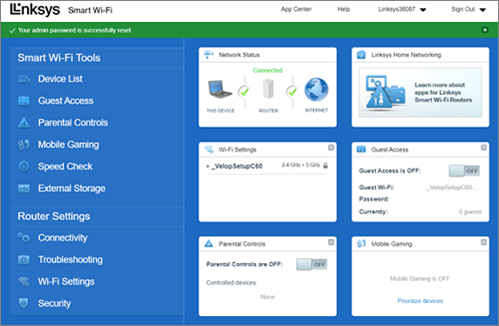
Étape 8:
Cliquez sur le lien CA en bas à droite.

Étape 9:
Cliquez sur Connectivity (Connectivité) et cliquez sur l'onglet CA Router Setup (Configuration du routeur CA).
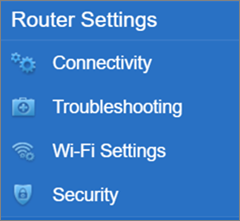
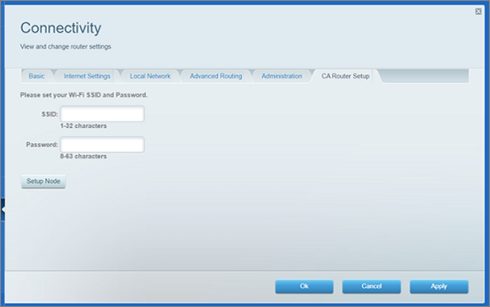
Étape 10:
Créez un nom Wi-Fi (SSID) et un Wi-Fi password (mot de passe Wi-Fi) et cliquez sur Setup Node (Configurer le nœud). Le mot de passe pour le Wi-Fi est sensible à la casse.
REMARQUE: Pendant l'enregistrement des paramètres, vous perdrez temporairement la connectivité Wi-Fi.
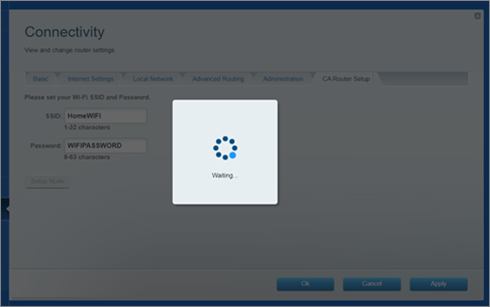
Étape 11:
Le voyant au-dessus du nœud parent commencera à clignoter. Une fois que vous voyez votre nouveau nom Wi-Fi dans la liste, connectez-vous pour continuer la configuration.
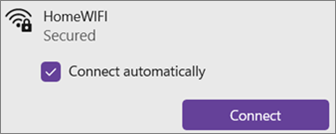
Vous verrez maintenant le message Your Master Node is now Configured (Votre nœud maître est maintenant configuré).
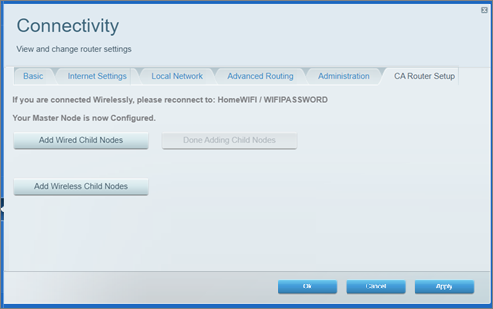
Étape 12:
Vérifiez maintenant si votre nœud (borne d'accès) est en ligne. Si le voyant du nœud est bleu fixe, il est en ligne. Sur le tableau de bord, le widget Network Status (État du réseau) s'affichera si votre routeur est en ligne.
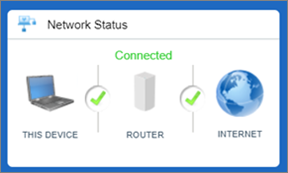
Étape 13:
Avez-vous des nœuds (bornes d'accès) supplémentaires à ajouter pour étendre votre réseau Wi-Fi?
A. Non - Si vous n'avez pas d'autres nœuds enfants à ajouter, passez à l'étape suivante.
B. Oui - Allumez votre nœud enfant, attendez que le voyant soit violet fixe, puis cliquez sur Add Wireless Child Nodes (Ajouter des nœuds enfants sans fil).
B. Oui - Allumez votre nœud enfant, attendez que le voyant soit violet fixe, puis cliquez sur Add Wireless Child Nodes (Ajouter des nœuds enfants sans fil).
Attendez que le voyant du nœud enfant devienne bleu fixe, ce qui peut prendre quelques minutes. Une fois que le nœud enfant a une lumière bleue fixe, il a été ajouté au réseau. Cliquez sur OK.
Pour les nœuds câblés, connectez vos nœuds au nœud parent avec un câble Ethernet, attendez que le voyant soit violet fixe, puis cliquez sur Add Wired Child Nodes (Ajouter des nœuds enfants câblés). Lorsque le nœud enfant affiche une lumière bleue continue, cliquez sur OK.
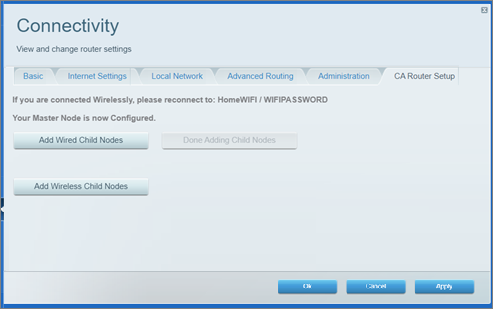
Votre réseau est maintenant configuré.
Lier votre compte cloud Linksys à l'application Linksys
Si vous souhaitez utiliser l'application Linksys pour gérer vos paramètres à partir de n'importe quel appareil mobile, vous devez lier votre réseau à votre compte cloud Linksys. Téléchargez l'application Linksys et assurez-vous de connecter votre appareil mobile au nom Wi-Fi que vous venez de créer. Sur votre appareil, lancez l'application Linksys et appuyez sur Manage Your Wi-Fi (Gérer votre Wi-Fi).

Saisissez les informations d'identification de votre compte cloud Linksys existant ou appuyez sur Create an account (Créer un compte).
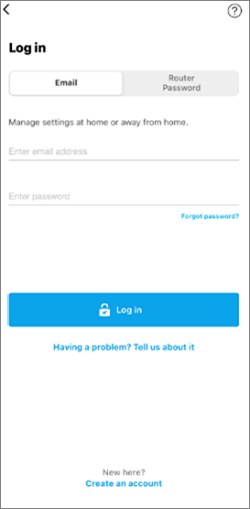
Cliquez sur Add to Account (Ajouter au compte), entrez le mot de passe administrateur que vous avez créé précédemment.
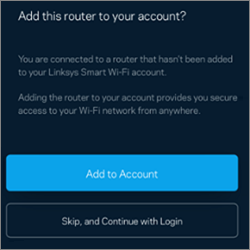
Appuyez à nouveau sur Add to Account (Ajouter au compte).
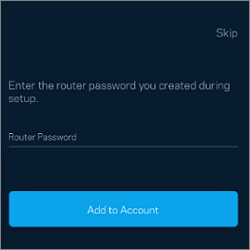
Vous avez maintenant lié votre réseau à votre compte cloud Linksys.
3144




